Некоторые пользователи при установке обновления функций или полной установке / переустановке Windows 10 могут получить сообщение об ошибке. Программе установки Windows не удалось настроить Windows для работы на оборудовании этого компьютера. сразу после или во время «Завершение установки»Этап процесса. После ошибки процесс установки не продолжится.
Если вы перезагрузите компьютер, процесс установки вернется к той же ошибке без дальнейшего прогресса. В этом посте мы предоставим решение для обоих случаев, когда вы выполняете обновление функции или устанавливаете Windows 10, и вы сталкиваетесь с этой ошибкой.
Эта ошибка возникает из-за ряда причин, таких как поврежденные установочные файлы обновления (особенно во время крупного обновления, такого как обновления компонентов Windows 10), невидимая проблема со службами Центра обновления Windows, ошибка активации Windows (если вы устанавливаете Windows 10), ошибка системного файла ОС или даже конфликты между существующим программным обеспечением.
Зависает установка Windows 7 [Bios]
Программе установки Windows не удалось настроить Windows для работы на оборудовании этого компьютера.
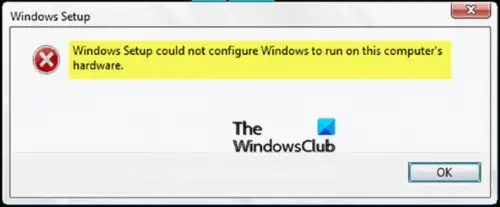
Если вы устанавливали Windows 10 и произошла ошибка, вы можете попробовать следующие шаги, чтобы решить эту проблему.
1]Вручную запустите msoobe.exe, чтобы завершить установку.
Возможное решение этой проблемы — вручную запустить программу msoobe.exe (которая обеспечивает правильную активацию и регистрацию версии Microsoft Windows), чтобы завершить установку.
Вот как вручную запустить msoobe.exe программа:
- Находясь на экране, где появляется ошибка, нажмите Shift + F10 , чтобы открыть командную строку.
- Введите или скопируйте и вставьте команду ниже (замените Икс заполнитель с фактической буквой диска, на котором установлена Windows, и нажмите Enter.
CD x:windowssystem32oobe
- Затем последовательно введите команду ниже и нажмите Enter.
msoobe
Затем вам может быть предложено создать имя учетной записи и пароль, а также установить время и дату.
Если это розничная версия Windows 10, вам также может быть предложено ввести ключ продукта для Windows 10. Введите ключ продукта и щелкните Заканчивать.
После этого процесс установки должен завершиться, и компьютер загрузится в Windows.
2]Измените некоторые настройки BIOS
В BIOS есть определенные настройки, которые отлично подходят для более старых версий операционной системы Windows, но они плохо работают в Windows 10, и это часто может вызывать эту ошибку. В этом случае сделайте следующее:
- Перезагрузите компьютер и нажмите определенную клавишу для загрузки BIOS.
- Найдите SATA вариант в BIOS. Этот элемент может находиться на разных вкладках в зависимости от разных производителей, и обычно это вкладка «Дополнительно», «Встроенные периферийные устройства» и т. Д.
- Когда вы найдете его, измените его на IDE, RAID, ATA или AHCI и сохраните изменение. Обратите внимание, что даже если изначально это не SATA, вы все равно можете изменить его на что-то другое.
Совет от профессионала: ATA — самый разумный вариант для процесса установки новых обновлений или обновления.
Не удалось завершить процесс установки. Чтобы установить Windows перезапустите программу… #13
Не забудьте вернуть настройки в исходное состояние после завершения процесса и успешной установки Windows 10 на свой компьютер.
3]Прекратите разгонять процессор
Разгон — это процесс, при котором вы изменяете частоту и скорость вашего процессора на большее значение и выше рекомендуемых заводских настроек. Это может дать вашему ПК значительное преимущество в скорости.
В этом случае возвращение скорости и частоты вашего процессора в исходное состояние зависит от того, какое программное обеспечение вы использовали для разгона в первую очередь.
4]Проверьте и установите вручную проблемные драйверы.
Вы можете проверить это, отключив или отключив различные устройства на вашем компьютере через Диспетчер устройств. После этого вы можете перезапустить процесс установки и проверить, не появляется ли ошибка. Если да, то это устройство вызывает проблемы.
Совет от профессионала: Известно, что здесь обычно виноваты драйверы жесткого диска. Так что сначала проверьте это.
Вы должны увидеть следующее сообщение, когда выберете вариант установки, если у вас действительно возникли проблемы с драйверами в первую очередь:
Чтобы продолжить установку, используйте параметр «Загрузить драйвер» для установки 32-разрядных подписанных 64-разрядных драйверов. Установка неподписанного 64-разрядного драйвера устройства не поддерживается и может привести к невозможности использования установки Windows.
Обычно это означает, что драйвер для этого конкретного устройства не устанавливается должным образом, и вам может потребоваться загрузить его вручную. Вот как:
- Загрузите драйвер для проблемного устройства с сайта производителя.
- Сохраните драйвер на USB-накопитель или внешний жесткий диск.
- Подключите устройство к компьютеру, на котором вы устанавливаете Windows.
- Начните установку системы, следите за Загрузить драйвер и выберите эту опцию.
- После загрузки драйвера приступайте к установке Windows.
Процесс должен завершиться успешно.
Теперь описанные выше решения предназначены для случаев, когда во время установки Windows 10 возникает ошибка «Программа установки Windows не может настроить Windows для работы на оборудовании этого компьютера». Если же вы столкнетесь с этой ошибкой во время обновления функции, вы можете попробовать следующее решение.
1]Перезагрузите компьютер и повторно запустите Центр обновления Windows.
Возможно, некоторые из ранее загруженных установочных файлов были повреждены или отсутствовали. Перед повторным запуском Центра обновления Windows перейдите в эту папку C: Windows SoftwareDistribution и переместите все файлы в другую папку, или вы можете просто удалить папку распространения программного обеспечения.
Обычно после удаления файлов в C: Windows SoftwareDistribution, Windows повторно загрузит все необходимое, когда вы снова запустите Центр обновления Windows. Итак, попробуйте это, и если проблема не решена, вы можете попробовать следующее решение.
2]Запустите средство устранения неполадок Центра обновления Windows.
При возникновении любой проблемы, связанной с Windows 10, первое, что вам нужно сделать, это запустить встроенное средство устранения неполадок Windows 10 для той конкретной области, в которой возникла проблема. В этом случае вам следует попробовать запустить средство устранения неполадок Центра обновления Windows и посмотреть, решена ли проблема.
3]Запустите сканирование SFC / DISM.
SFC и DISM — это инструменты для автоматического сканирования и восстановления отсутствующих файлов или поврежденных системных файлов в ОС Windows 10, а в некоторых случаях восстановления образа системы. Процедура не влияет на ваши личные файлы.
Для простоты и удобства вы можете запустить сканирование, используя описанную ниже процедуру.
Откройте Блокнот — скопируйте и вставьте команду ниже в текстовый редактор.
Сохраните файл с именем и добавьте .летучая мышь расширение файла — например; SFC-DISM-scan.bat.
Несколько раз запустите командный файл с правами администратора (щелкните сохраненный файл правой кнопкой мыши и выберите Запустить от имени администратора из контекстного меню), пока он не сообщит об ошибках — после этого вы можете перезагрузить компьютер и посмотреть, была ли решена проблема «Установке Windows не удалось настроить Windows для работы на оборудовании этого компьютера» при попытке обновить Windows 10.
4]Установите Центр обновления Windows с помощью помощника по обновлению Windows 10 или средства создания мультимедиа.
Центр обновления Windows можно установить несколькими другими способами, например с помощью помощника по обновлению или средства создания мультимедиа. Основные обновления, такие как обновление компонентов Windows 10, можно обновить вручную с помощью двух упомянутых инструментов.
Связанное чтение: Windows не удалось обновить конфигурацию загрузки компьютера. Установка не может быть продолжена.
В зависимости от того, как вы столкнулись с ошибкой «Программе установки Windows не удалось настроить Windows для работы на аппаратном обеспечении этого компьютера», любое из вышеперечисленных решений должно устранить проблему.
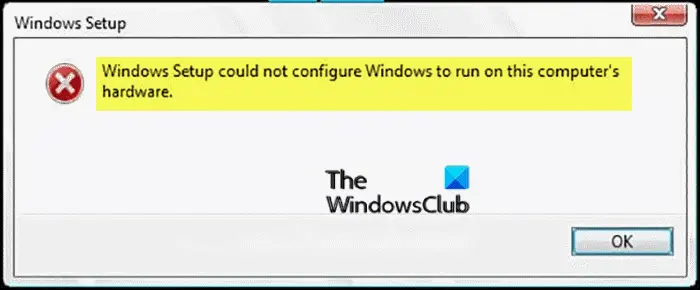
- Теги: Ошибки, установка
Источник: zanz.ru
Зависает программа установки проверяет конфигурацию оборудования
: 170
Репутация: 4
Установка виндовс, зависает.
Полностью очистил жесткий диск.
Проблема такова: при загрузки установки windows как только появляется » программа установки проверяет конфигурацию оборудования » ноутбук зависает, в чем может быть проблема?
1. Жесткий почистил.
2. В биосе сата сменил
3. Сата драйвера добавил.
Пока толку 0..)
: 764
Репутация: 61
Причина переустановки винды?
Похоже что с жёстким что-то не так. Проверьте его хотя бы чекдиском с исправлением ошибок.
Источник: pchelpforum.ru
Зависает программа установки проверяет конфигурацию оборудования
Но НОНСЕНС в том, что первый раз установка стартанула нормально.
Там стояла англоязычная винда, поставили задачу — с нуля переразбить и переустановить русскую ось и все остальное.
Сначала загрузил с СД успешно, удалил 2 НТФС раздела, создал 1-ый в ФАТ32 (30 Гб), 2-ой — в НТФС (220 Гб), провел быстрое форматирование в той же оболочке установки ХР, после перезагрузки — описанная выше «картина».
потом форматнул под ДОСом еще раз первый раздел, даже сделал его ДОС-загрузчным.
но установку с СД уже не удается запустить никак.
какие будут идеи? в чем тут собака порылась?
| ———- Knowledge is power! ============= |
Цитата:
| какие будут идеи? |
«Дрова» для SATA «подсовывал» ? Заодно проверь HDD.
Цитата:
| Установка WinXP на SATA |
конечно же, я прочитал этот «раздел» прежд, чем постить.
в том то и проблема, что дело не доходит до запроса дров: всё заканчивается черным экраном через пару секунд после «проверки конфигурации оборудования». а до того момента, когда по Ф6 предлагает установить доп.дравера — не доходит!
Короче после несколькочасового трахания с ДОС и другими загрузочными дискетами, а также установками БИОСа выход «нашелся»:
отключил в БИОСе винт ВООБЩЕ (disabled) — тогда загрузочный ХР сразу же побежал устанавливаться
(надо заметить, что ДО ТОГО перепробовал миллион вариантов: и партишнмеджиком пытался изпод ДОСа зайти — говорит ЕРРОР, не показывает винта; и НортонГостом пытался развернуть имидж диска С: с другого компа (правда Вин98) — чтобы хоть как-то стартануть — но он тоже сразу же зависал при обращении в винту, еще пытался разными БартПЕ и т.п. грузить — грузились, но пытаться что-либо сделать с винтом было бесполезно))
короче — мать ASUS P5LD2-VM.
установил ХР, во время установки «скормил» ему дрова с дискетки — как по инструкции;
под него установил пару десяток нужных софтин, все работало как часы. кроме ЮСБ-портов: при установке принтера постоянно ругалось — «устройство не опознано», хотя дрова установились на ОК; то же — с модемом.
после нескольких перезагрузок — всё встало на ОК.
а дальше — началось самое интересное: попытался скопировать один сидюк на винт — но комп самопроизвольно перегрузился
после перезагрузки выругался : типа системные файлы повреждены, но восстановлены.
потом — завис. потом — снова сам по себе перегрузился, но винда уже не загрузилась, а снова — перезагрузка. попробовал безопасный режим — тоже не грузится.
а до начала этих глюков я сделал имидж диска С: со всем софтом.
восстановил этот имидж. перегрузил — те же симптомы.
не грузится ВООБЩЕ.
завтра едем ломать шею продавцам. им не повезло: заказчик — мастер спорта по боксу.
Цитата:
| завтра едем ломать шею продавцам. им не повезло: заказчик — мастер спорта по боксу. |
А почему такое грустное лицо?
Цитата:
| отключил в БИОСе винт ВООБЩЕ (disabled) — тогда загрузочный ХР сразу же побежал устанавливаться |
Да, похоже в «железе» дело. Сообщи о результатах «ломания шеи продавцам».
Ищи свою плату.
Качай самую последнию версию биоса.. (только не бэту)
Цитата:
| тебе просто надо обновить БИОС.. |
БИОС самый новый — об этом сказали в сервис-цетре, где во время диагностики не прошли их тестов ни память (MemTest: Hunix 1Gb DDR2 — заменили в результате на PQI 2х512), ни винт (WD-250 SATA2 — заменили в результате на Samsung-250).
Источник: forum.ru-board.com